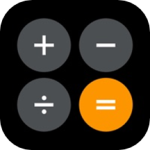最新下载
热门教程
- 1
- 2
- 3
- 4
- 5
- 6
- 7
- 8
- 9
- 10
创建ASP.NET数据存储层(2)
时间:2008-01-12 编辑:简简单单 来源:一聚教程网
使用 Visual Studio .NET 定义数据库表
在 Visual Studio .NET 中定义数据库表的最简单的方法是创建一个数据库图。这样,您可以在一个类似“所见即所得”的编辑器中定义所有细节。您只需展开 Server Explorer(服务器资源管理器)中相应的树,在 Database Diagrams(数据库图)项上单击鼠标右键,然后从上下文相关菜单中选择 New Database Diagram...(新建数据库图...),即可启动一个新的空白图。第一次启动某个图时,系统将要求您从数据库中选择一个表。因为您尚未创建任何表,所以可以忽略该对话框。现在,可以开始定义您的表了。
在生成的《ASP.NET应用程序规划与设计》用户方案文档包含定义表所需的信息。学习定义如何在系统中添加新记录的方案,通常是了解需要存储哪些数据的最佳途径。有时,您需要查看诸如记录更新甚至是报告之类的其他方案,以确保没有遗漏其他字段。在本示例中,“添加记录”方案就是一个很好的参考方案。
例如,以下是用于添加问题的方案:
添加新问题
向系统中添加一条新问题记录,其中包括标题、日期/时间、指明该问题所属类别的主题 ID 以及问题正文。有时还需要提供问题提出者姓名及其电子邮件地址。添加新问题之后,将向调用函数返回一个唯一的整数问题 ID。
重要名词以粗体表示。阅读方案说明时,这些名词或表名(例如,“问题记录”就是一个很好的例子)往往能够表明需要存储哪些数据。使用上述信息,您可以在数据库图中添加一个新表并定义所需的列。下面的示例详细介绍了如何在数据库图中添加表。
在图“surface”上单击鼠标右键并从上下文相关菜单中选择 New Table...(新建表...)。输入 Questions(问题)作为表名,然后单击 OK(确定)将其添加到图中。
在 Questions(问题)表对话框中,键入上文所述方案中提供的字段信息。例如,Column Name(列名)= ID、Data Type(数据类型)= int、Length(长度)= 4,并取消选择 Allow Nulls(允许为空)复选框。对该表的其余部分重复上述操作(参见图 3)。
在 Visual Studio .NET 中定义数据库表的最简单的方法是创建一个数据库图。这样,您可以在一个类似“所见即所得”的编辑器中定义所有细节。您只需展开 Server Explorer(服务器资源管理器)中相应的树,在 Database Diagrams(数据库图)项上单击鼠标右键,然后从上下文相关菜单中选择 New Database Diagram...(新建数据库图...),即可启动一个新的空白图。第一次启动某个图时,系统将要求您从数据库中选择一个表。因为您尚未创建任何表,所以可以忽略该对话框。现在,可以开始定义您的表了。
在生成的《ASP.NET应用程序规划与设计》用户方案文档包含定义表所需的信息。学习定义如何在系统中添加新记录的方案,通常是了解需要存储哪些数据的最佳途径。有时,您需要查看诸如记录更新甚至是报告之类的其他方案,以确保没有遗漏其他字段。在本示例中,“添加记录”方案就是一个很好的参考方案。
例如,以下是用于添加问题的方案:
添加新问题
向系统中添加一条新问题记录,其中包括标题、日期/时间、指明该问题所属类别的主题 ID 以及问题正文。有时还需要提供问题提出者姓名及其电子邮件地址。添加新问题之后,将向调用函数返回一个唯一的整数问题 ID。
重要名词以粗体表示。阅读方案说明时,这些名词或表名(例如,“问题记录”就是一个很好的例子)往往能够表明需要存储哪些数据。使用上述信息,您可以在数据库图中添加一个新表并定义所需的列。下面的示例详细介绍了如何在数据库图中添加表。
在图“surface”上单击鼠标右键并从上下文相关菜单中选择 New Table...(新建表...)。输入 Questions(问题)作为表名,然后单击 OK(确定)将其添加到图中。
在 Questions(问题)表对话框中,键入上文所述方案中提供的字段信息。例如,Column Name(列名)= ID、Data Type(数据类型)= int、Length(长度)= 4,并取消选择 Allow Nulls(允许为空)复选框。对该表的其余部分重复上述操作(参见图 3)。
相关文章
- asp.net使用echarts展示图表数据的示例 07-06
- asp.net silverlight中使用listbox展示数据 11-11
- asp.net入门来一遍----数据存取 01-18
- 创建ASP.NET数据存储层(1) 01-12
- 创建ASP.NET数据存储层(7) 01-12
- 创建ASP.NET数据存储层(5) 01-12